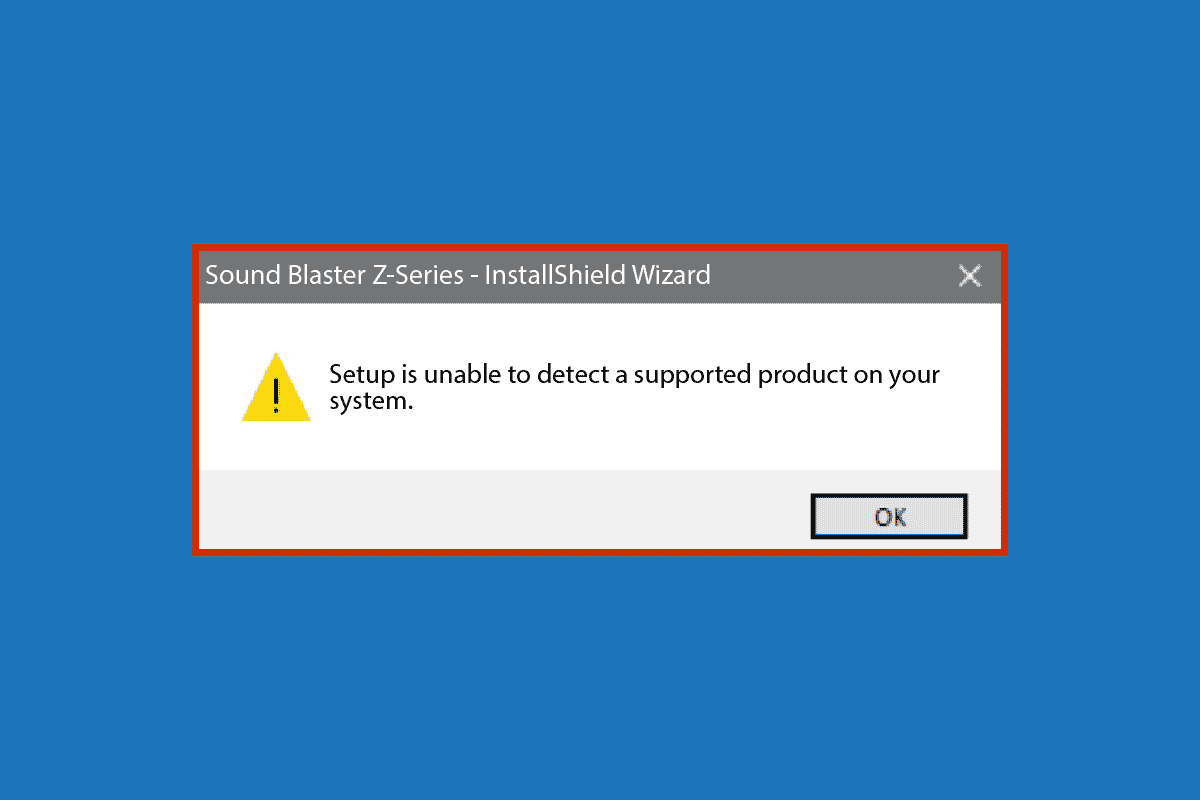Креативни Соунд Бластер представља хардверску звучну картицу за рачунаре, произведену од стране компаније из Сингапура. Ова компонента омогућава рачунару да обрађује аудио улазе и излазе. За свој рад, звучна картица користи посебне управљачке програме. Креативни Соунд Бластер је често коришћен избор међу корисницима. Међутим, многи се сусрећу са проблемом где систем не препознаје Креативни Соунд Бластер при покушају повезивања аудио уређаја. Најчешћи примери грешке су „Windows Соунд Бластер не препознаје“ и „Соунд Бластер З није откривен“. Ови проблеми су најчешће повезани са грешкама у управљачким програмима. Разлози за појаву ових грешака могу бити различити, а неки од њих су наведени у наставку.
Решење за проблем: Креативни Соунд Бластер није препознат у Windows 10
Постоји неколико могућих узрока због којих Креативни Соунд Бластер не ради исправно. Испод су неки од најчешћих.
- Недовољно напајање
- Проблеми са компатибилношћу са Windows 10
- Неправилно инсталирана ПЦИ картица
- Грешке у управљачким програмима Креативног Соунд Бластера
- Утицај антивирусног софтвера треће стране
У даљем тексту следи низ метода за отклањање проблема са Креативним Соунд Бластером у Windows 10 оперативном систему.
Метод 1: Рестартујте напајање
Једноставно, а уједно ефикасно решење је провера хардверских компоненти. „Соунд Бластер З није откривен“ грешка може бити резултат неисправног хардвера. Проблем са напајањем се може решити искључивањем кабла за напајање. Често, Windows 10 не детектује Соунд Бластер због недовољне струје. Да бисте безбедно извршили овај поступак, следите ове кораке:
1. Искључите кабл за напајање.

2. Сачекајте неколико минута.
3. Поново прикључите кабл за напајање и покрените рачунар.
Ако се проблем настави и након овог поступка, пређите на следећи метод.
Метод 2: Поновно повезивање Соунд Бластера
Други начин да покушате да решите проблем је поновно повезивање Соунд Бластера са Windows 10 системом. Пратите следеће кораке:
1. Искључите све спољне аудио уређаје.

2. Пустите да Windows 10 аутоматски поново повеже Соунд Бластер.
Напомена: Препоручује се да приликом овог поступка искључите све аудио уређаје, као што су слушалице и микрофони.
Већина корисника који су се сусрели са овим проблемом је известила да се грешка повукла након поновног повезивања звучне картице. Ако проблем и даље постоји, пређите на наредни метод.
Метод 3: Промените ПЦИ слот
ПЦИ слот је уграђен на матичну плочу и омогућава вам да повежете додатни хардвер са рачунаром. Уколико је ПЦИ слот оштећен или не подржава одређени тип хардвера, може се јавити грешка „Креативни Соунд Бластер није детектован“. Решење је следеће:
1. Извадите звучну картицу из ПЦИ слота.

2. Повежите звучну картицу у други ПЦИ слот.
3. Проверите да ли је Соунд Бластер препознат од стране система.
Уколико је звучна картица била повезана на неодговарајући ПЦИ слот, премештање на други слот би требало да реши проблем. У супротном, пређите на следећи корак.
Метод 4: Деинсталирајте антивирус треће стране
Такође је могуће да други инсталирани програми ометају Соунд Бластер управљачке програме. Антивирусни програм може погрешно означити управљачки програм као малвер. Како бисте избегли овај проблем, можете деинсталирати антивирус треће стране. Погледајте наше упутство о томе како деинсталирати Нортон са Windows 10 система, као и наш водич о пет начина да уклоните Аваст антивирус.

Након што се деинсталација заврши, проверите да ли је проблем решен.
Метод 5: Поновно инсталирајте управљачке програме Креативног Соунд Бластера
Грешка да Windows 10 не препознаје Креативни Соунд Бластер, може бити последица проблема са самим управљачким програмом. Како бисте то решили, деинсталирајте управљачки програм, а затим га поново инсталирајте. Прочитајте наш водич о деинсталирању и поновној инсталацији управљачких програма у Windows 10.

Ако је проблем био у управљачким програмима, овај метод би требало да га отклони. Уколико се проблем настави, пређите на наредни корак.
Често постављана питања (ФАК)
П1. Зашто мој Креативни Соунд Бластер не ради?
О1. Постоји више разлога због којих Креативни Соунд Бластер може да има проблеме. Најчешћи узроци су грешке у управљачким програмима, проблеми са ПЦИ слотовима и проблеми са напајањем.
П2. Како деинсталирати Соунд Бластер у Windows 10?
О2. Уколико управљачки програм Соунд Бластера не ради исправно, можете га деинсталирати преко Управљача уређајима.
П3. Шта је Креативни Соунд Бластер?
О3. Креативни Соунд Бластери су звучне картице које омогућавају рачунару да прима и шаље аудио сигнале.
***
Надамо се да вам је овај водич био користан и да сте успели да решите проблем са Креативним Соунд Бластером. Оставите коментар и јавите нам који метод вам је помогао. Такође, слободно поделите са нама питања, предлоге или сугестије.